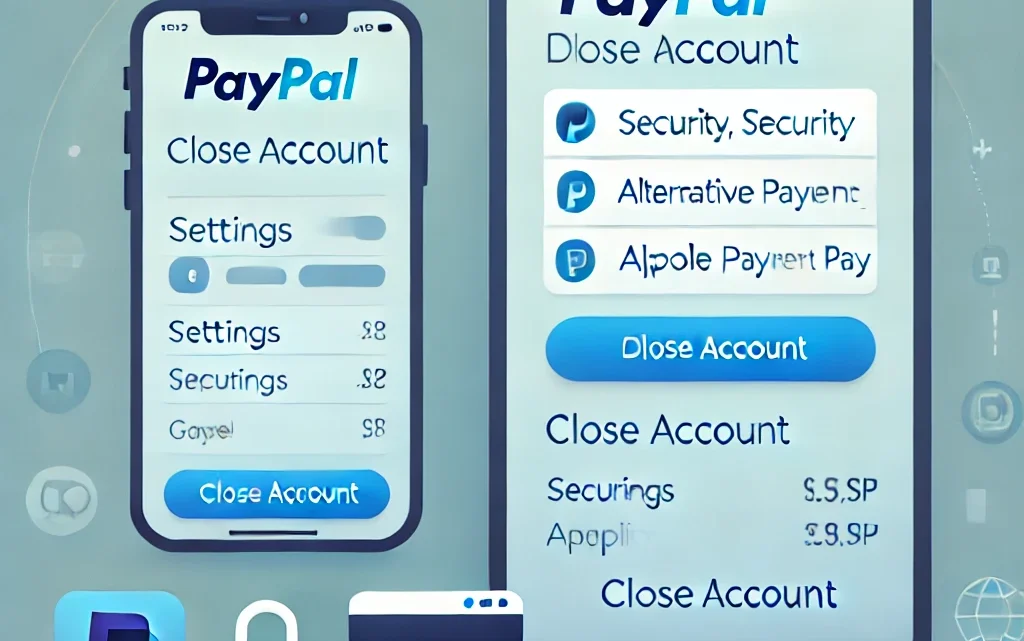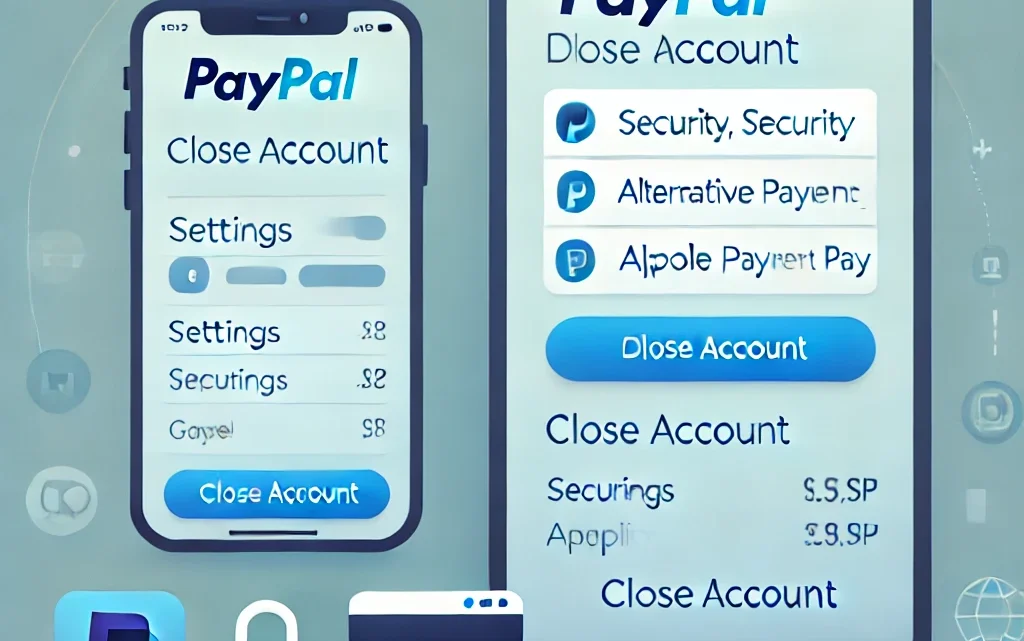PayPal ist für viele von uns eine praktische Zahlungsmethode, die den Alltag erleichtert. Doch es gibt durchaus Situationen, in denen ihr euren PayPal Account vielleicht löschen möchtet. In diesem Artikel erfahrt ihr, warum es sinnvoll sein kann, den Account zu löschen, und wie ihr das Schritt für Schritt auf Desktop und Mobilgeräten erledigen könnt.
Warum du deinen PayPal Account löschen solltest
Es gibt verschiedene Gründe, warum ihr darüber nachdenken könntet, euren PayPal Account zu löschen. Einer der häufigsten Gründe ist Sicherheit. Wenn ihr merkt, dass ihr PayPal nur selten nutzt, kann es sinnvoll sein, das Konto zu schließen, um das Risiko eines möglichen Missbrauchs zu minimieren. Besonders in Zeiten, in denen immer mehr Cyber-Angriffe stattfinden, ist es wichtig, die Anzahl der Online-Konten, die sensible Daten enthalten, zu reduzieren.
Ein weiterer Grund könnte die Inaktivität sein. Vielleicht habt ihr vor langer Zeit ein PayPal-Konto eröffnet, es aber nicht mehr verwendet. Inaktives Konto? Kein Problem! Doch warum sollte es offen bleiben, wenn ihr es nicht mehr braucht? Ein inaktives Konto birgt das Risiko, dass ihr die Zugangsdaten vergesst oder euch gar nicht mehr an das Konto erinnert, was die Verwaltung eurer Online-Präsenzen unnötig kompliziert macht.
Schließlich gibt es auch immer mehr alternative Zahlungsmethoden, die ihr vielleicht inzwischen bevorzugt. Anbieter wie Apple Pay, Google Pay oder auch direkte Banküberweisungen über Instant-Payment-Dienste bieten oft schnellere und manchmal auch kostengünstigere Optionen als PayPal. Wenn ihr auf eine dieser Alternativen umgestiegen seid, kann das Löschen des PayPal Accounts für mehr Übersichtlichkeit und weniger verwaltete Konten sorgen.
Schritt-für-Schritt: So löschst du dein PayPal Konto
Wenn ihr euch entschieden habt, euren PayPal Account zu löschen, geht das relativ einfach. Der Prozess unterscheidet sich leicht, je nachdem, ob ihr den Account am Desktop oder über die mobile App schließen möchtet. Hier zeigen wir euch, wie es auf beiden Plattformen funktioniert.
PayPal Account am Desktop löschen
- Anmeldung bei PayPal: Öffnet die PayPal-Website in eurem Browser und meldet euch mit euren Anmeldedaten an.
- Zum Kontoeinstellungen-Bereich navigieren: Nach der Anmeldung klickt ihr auf das kleine Zahnrad-Symbol oben rechts, um in die Einstellungen zu gelangen.
- Scrollt nach unten: In den Kontoeinstellungen findet ihr verschiedene Optionen. Scrollt bis ans Ende der Seite.
- Konto schließen: Ganz unten gibt es die Option „Konto schließen“. Klickt auf diese Schaltfläche.
- Bestätigt die Schließung: PayPal fragt euch nach einem Bestätigungsschritt, bei dem ihr sicherstellen müsst, dass ihr das Konto wirklich löschen wollt. Sobald ihr dies bestätigt, wird euer Konto dauerhaft gelöscht.
PayPal Account in der mobilen App löschen
- Öffnet die PayPal-App: Startet die App und loggt euch in euer Konto ein.
- Kontoeinstellungen aufrufen: Tippt auf das Profil-Symbol oder das Zahnrad-Symbol, um zu den Einstellungen zu gelangen.
- Nach unten scrollen: Genau wie bei der Desktop-Version müsst ihr auch hier nach unten scrollen, bis ihr die Option „Konto schließen“ findet.
- Konto löschen bestätigen: Bestätigt, dass ihr euer Konto endgültig löschen möchtet. Ihr werdet eventuell dazu aufgefordert, eure Identität zu verifizieren, um sicherzustellen, dass kein Missbrauch vorliegt.
Beachtet, dass ihr euer Konto nur löschen könnt, wenn keine offenen Transaktionen mehr bestehen. Vergewissert euch daher, dass alle Zahlungen abgeschlossen sind und kein offener Saldo auf eurem Konto verbleibt.
Fazit
Das Löschen eines PayPal Accounts ist ein einfacher Prozess, der in wenigen Minuten erledigt ist. Ob ihr aus Sicherheitsgründen handelt, euer Konto nicht mehr aktiv nutzt oder auf alternative Zahlungsmethoden umgestiegen seid – es kann sinnvoll sein, den Account zu schließen, um Ordnung in euren Online-Accounts zu schaffen. Mit der Schritt-für-Schritt-Anleitung für Desktop und mobile Geräte wisst ihr jetzt genau, wie es geht.